So installieren Sie Docker unter Linux
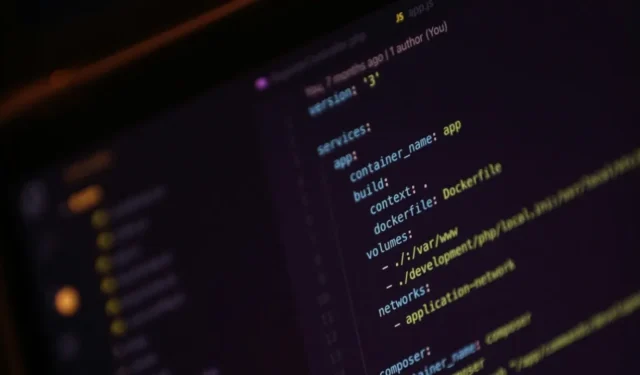
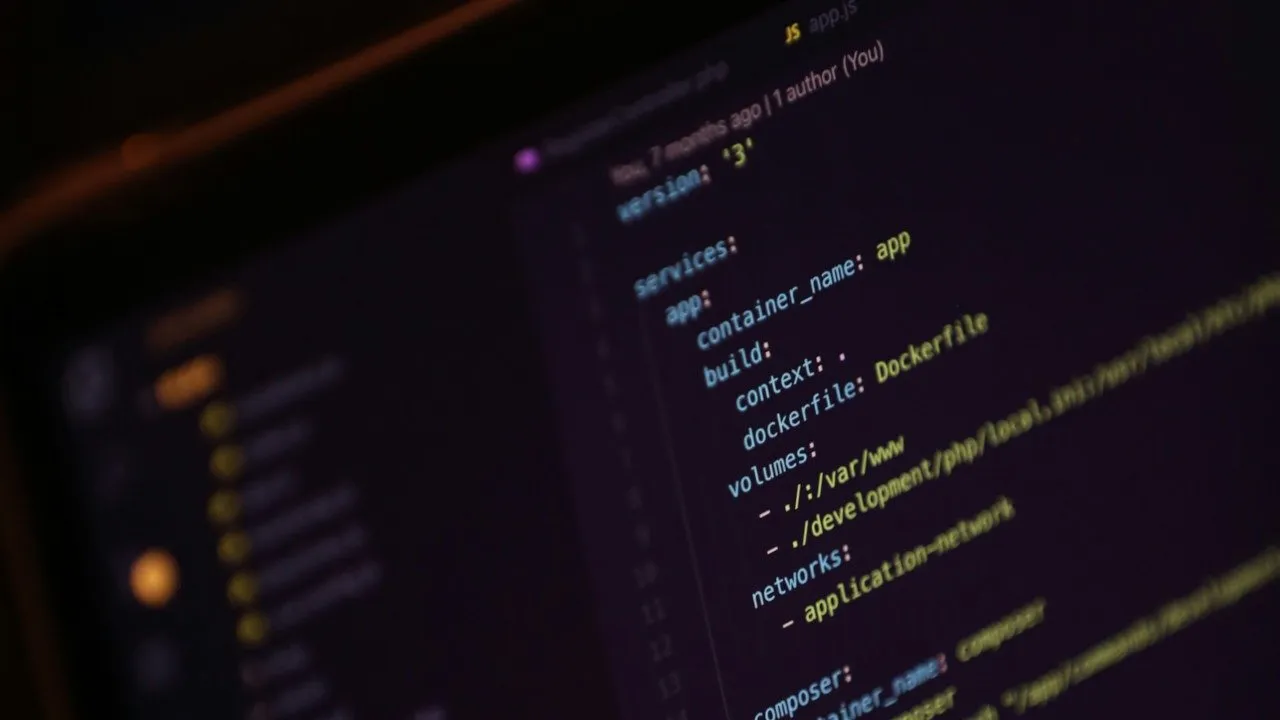
Docker ist eine leistungsstarke Containerisierungsplattform, mit der jeder komplexe Programme wie normale Apps bereitstellen und freigeben kann. Dies macht es attraktiv für Benutzer, die Onlinedienste ausführen möchten, sich aber nicht mit der Verwaltung von Abhängigkeiten und Konfigurationsdateien herumschlagen möchten. Dieser Artikel zeigt Ihnen, wie Sie Docker und Docker Compose auf einigen der derzeit beliebtesten Linux-Distributionen installieren.
Warum Docker zum Bereitstellen von Diensten unter Linux verwenden?
Containerplattformen wie Docker sind eine beliebte Methode, um Dienste auf Ihrem Linux-Rechner zu installieren. Sie ermöglichen Ihnen die einfache Isolierung komplexer Software in portable Einheiten, was wiederum die Sicherheit Ihres Servers verbessert.
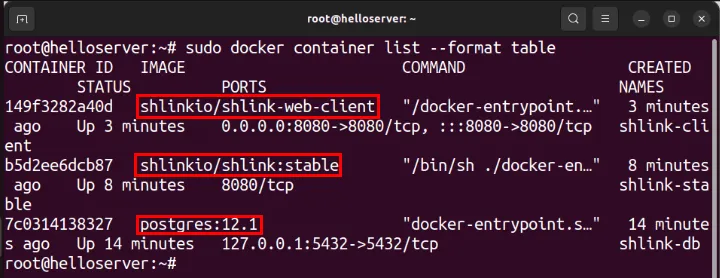
Ein leistungsstarkes Feature von Docker ist, dass es relativ einfach ist, einen Container, der in einer Distribution funktioniert, auch in anderen Distributionen zum Laufen zu bringen. Das liegt daran, dass Docker die Unterschiede zwischen diesen Linux-Distributionen abstrahiert und so mit nur wenigen Änderungen am Container kompatibel ist.
Docker vereinfacht auch die Dienstverwaltung im Vergleich zu nicht containerisierten Bereitstellungen. Wenn im System etwas kaputt geht, müssen Sie ursprünglich alle Dienste auf dieser Maschine neu installieren und neu konfigurieren. Mit Docker müssen Sie nur die Konfigurationsdateien auf eine andere Maschine kopieren, den Dienst starten und können sofort dort weitermachen, wo Sie aufgehört haben.
Installieren Sie Docker unter Ubuntu
Überprüfen Sie zunächst den Schlüsselfingerabdruck des offiziellen öffentlichen Schlüssels des Docker-Projekts:
Derzeit lautet der Fingerabdruck für den Signaturschlüssel des Docker-Projekts: 9DC8 5822 9FC7 DD38 854A E2D8 8D81 803C 0EBF CD88.
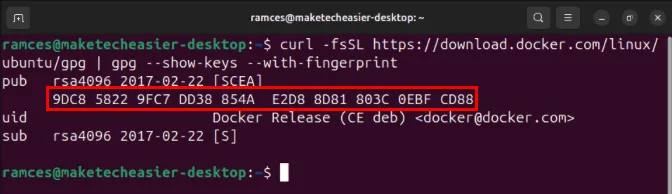
Allerdings kann sich dieser Schlüssel in Zukunft ändern. Überprüfen Sie auf der offiziellen Docker-Website, ob sie übereinstimmen. Es ist wichtig, dies zu vergleichen, um sicherzustellen, dass die von Ihnen installierte Software legitim ist.
Sobald Sie die Gültigkeit des Signaturschlüssels bestätigt haben, laden Sie ihn herunter und speichern Sie ihn in Ihrem Ordner „/etc/apt/keyrings“:
Stellen Sie sicher, dass die Berechtigungsbits der Schlüsseldatei korrekt sind:
Erstellen Sie eine neue Repository-Datei für das Docker-Projekt:
Fügen Sie die folgende Codezeile in Ihre neue Repository-Datei ein:
Speichern Sie Ihre neue Repository-Datei und aktualisieren Sie dann die Paket-Repositorys Ihres Systems:
Installieren Sie die Docker-Kernpakete zusammen mit dem Docker Compose-Plugin. Damit können Sie Docker-Anwendungen bereitstellen und richtig orchestrieren:
Den meisten Docker-Befehlen muss ein Präfix vorangestellt werden sudo. Wenn Sie nicht jedes Mal Ihr Passwort eingeben möchten, fügen Sie Ihr Benutzerkonto der Gruppe „Docker“ hinzu:
Melden Sie sich von Ihrer grafischen Benutzeroberfläche ab und wieder an. Jetzt können Sie Befehle wie docker psanstelle von verwenden sudo docker ps.
Installieren Sie Docker unter Debian
Da Debian die Upstream-Linux-Distribution für Ubuntu ist, verwendet es auch apt zur Verwaltung seiner Pakete und Repositories. Das bedeutet, dass die Schritte bis auf eine Handvoll Debian-spezifischer GPG-Schlüssel und Repository-Links fast identisch mit denen von Ubuntu sind.
Holen Sie sich zunächst den Signaturschlüssel des Docker-Repositorys aus dem Docker-Projekt:
Erstellen Sie die Apt-Repository-Datei für das Docker-Projekt:
Fügen Sie die folgende Codezeile in die Repository-Datei ein:
Aktualisieren Sie die Repository-Listen des Computers und aktualisieren Sie Ihr Debian-System:
Holen und installieren Sie die Docker-Kernpakete und das Docker Compose-Plugin:
Fügen Sie Ihr Benutzerkonto zur Gruppe „Docker“ hinzu:
Starten Sie Ihren Debian-Computer neu, um Ihre neuen Einstellungen anzuwenden, und führen Sie dann den folgenden Befehl aus, um zu testen, ob die Docker-Installation ordnungsgemäß funktioniert:
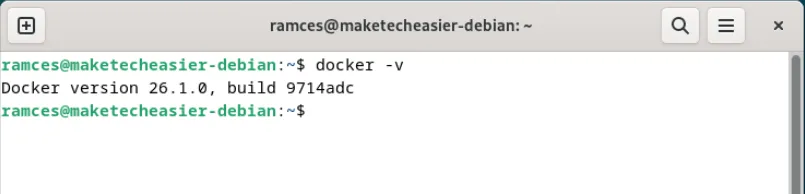
Installieren Sie Docker auf Fedora
Um Docker und Docker Compose auf Fedora zu installieren, besorgen Sie sich zuerst das Verwaltungsprogramm für dnf:
Rufen Sie die Repository-Details für Docker ab und übertragen Sie sie in Ihre DNF-Installation:
Installieren Sie Docker, Docker Compose und deren Abhängigkeiten:
Bestätigen Sie, dass der Fingerabdruck für das Docker-Repository wie folgt lautet: 060A 61C5 1B55 8A7F 742B 77AA C52F EB6B 621E 9F35. Geben Sie „y“ ein und drücken Sie dann , Enterum den Installationsvorgang fortzusetzen:
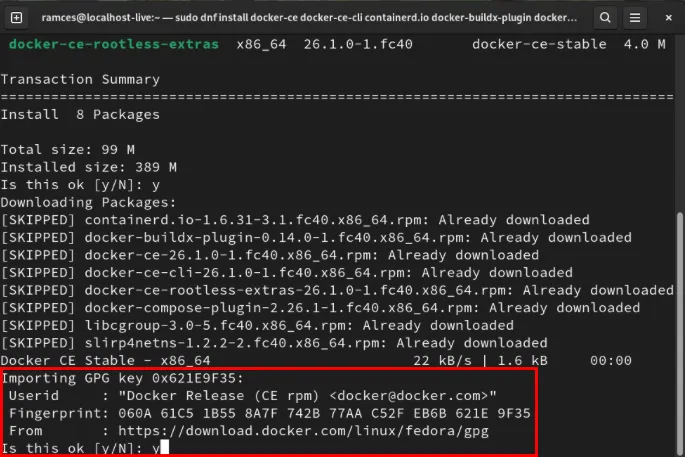
Aktivieren und starten Sie den Docker-systemd-Dienst:
Stellen Sie sicher, dass sich Ihr aktuelles Benutzerkonto in der Benutzergruppe „Docker“ befindet:
Melden Sie sich bei Ihrer grafischen Benutzeroberfläche ab und wieder an. Testen Sie dann Ihre Docker-Installation, indem Sie den Container „Hallo Welt!“ ausführen:
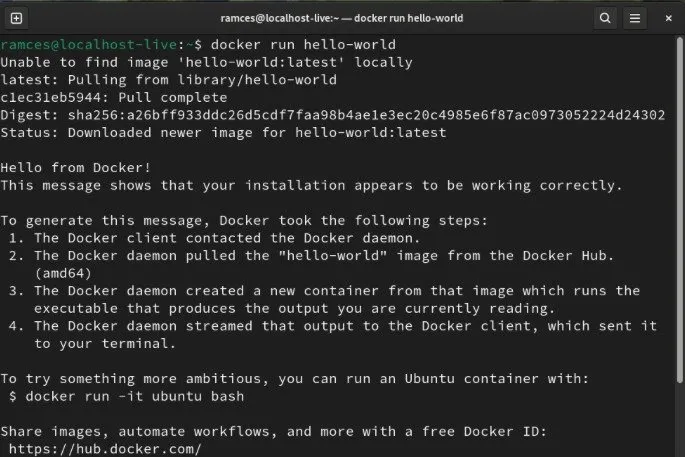
Installieren Sie Docker unter Red Hat Enterprise Linux
Red Hat Enterprise Linux (RHEL) ist eine stabile Downstream-Distribution von Fedora mit Langzeitsupport. Im Gegensatz zur Upstream-Distribution bietet RHEL eine konsistente und absolut zuverlässige Umgebung, in der Sie Ihre Anwendungen zuverlässig ausführen können. Dies macht es zu einem großartigen System für die Bereitstellung von Programmen, die Sie mit wenig bis gar keinen Unterbrechungen ausführen möchten.
Beginnen Sie mit dem Abrufen der Repository-Datei für das Docker-Projekt:
Besorgen und installieren Sie Docker, Docker Compose und deren Abhängigkeiten:
Sie können auch die Version von Docker angeben, die Sie auf Ihrem System ausführen möchten. Listen Sie dazu die verfügbaren Versionen von Docker für Ihren Computer auf:
Blättern Sie durch die Liste der verfügbaren Versionen und kopieren Sie dann die Versionsnummer der zu installierenden Version.
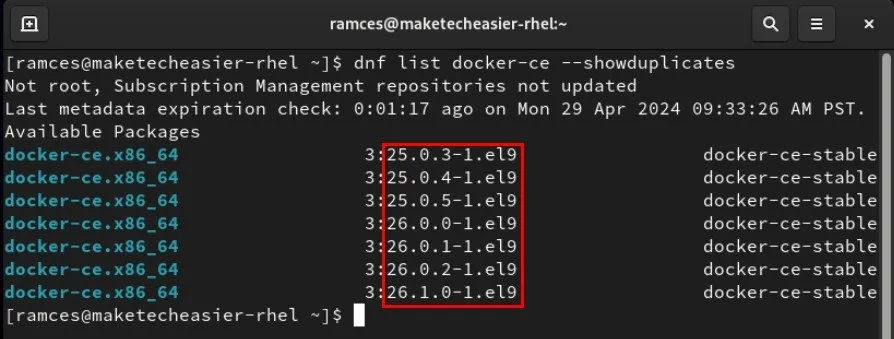
Fügen Sie den folgenden Befehl in Ihr Terminal ein und ersetzen Sie dann den Wert der versionVariablen durch Ihre Versionsnummer:
Installieren Sie die spezifische Version von Docker in Ihrem System:
Aktivieren und führen Sie den Docker-Dienst mit systemctl aus:
Fügen Sie Ihren aktuellen Benutzer zur Docker-Benutzergruppe hinzu:
Testen Sie, ob Docker ordnungsgemäß funktioniert, indem Sie es ausführen, docker --versionum die Versionsnummer aufzulisten.

Installieren Sie Docker unter Arch Linux
Arch Linux enthält bereits Docker und Docker Compose in seinen Community-Repositories. Dies macht die Installation beider so einfach wie das Ausführen von Pacman:
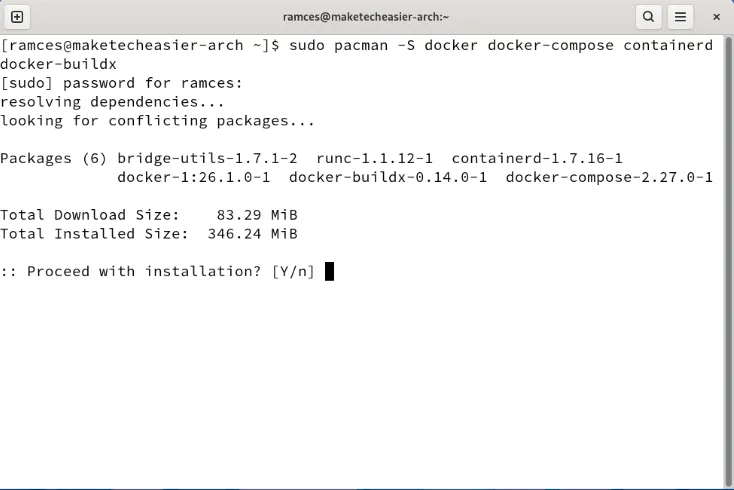
Fügen Sie das aktuelle Benutzerkonto der Docker-Gruppe hinzu:
Starten Sie Ihren Computer neu, um Ihr System neu zu laden und den Docker-Daemon zu starten.
Aktivieren Sie den Docker-Dienst, damit er beim Booten automatisch gestartet wird und in der aktuellen Sitzung ausgeführt wird:
Testen Sie, ob Docker ordnungsgemäß funktioniert, indem Sie den Container „Hallo Welt“ ausführen:
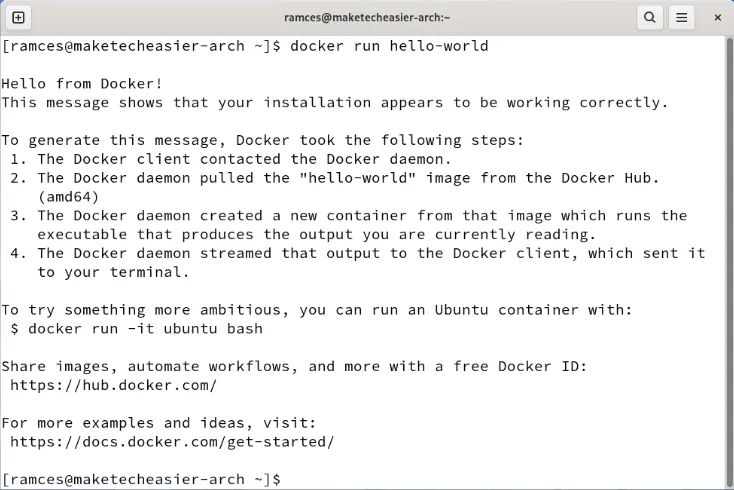
Bereitstellen Ihres ersten Docker-Containers
Wenn Docker auf Ihrem Computer installiert und ausgeführt wird, können Sie die Plattform nun verwenden, um verschiedene Anwendungen und Dienste auf Ihr System zu bringen. Der schnellste Weg, Docker zu verwenden, besteht darin, nach vorgefertigten Containern für beliebte Anwendungen zu suchen.
Hierfür verwende ich den Nginx Docker-Container, da ich eine einfache statische Website bereitstellen möchte.
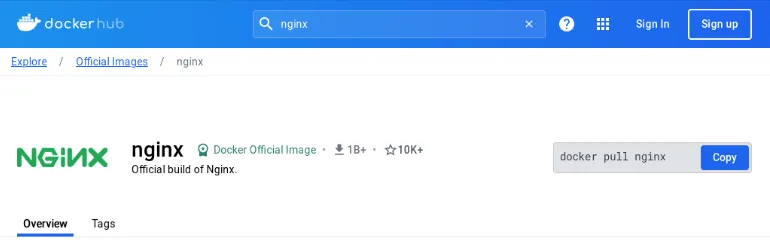
Gehen Sie zurück zu Ihrer Terminalsitzung und erstellen Sie dann ein Verzeichnis für Ihren Docker-Container:
Kopieren Sie Ihre statische Website in das Docker-Verzeichnis:
Erstellen Sie mit Ihrem bevorzugten Texteditor eine Docker-Datei in Ihrem neuen Verzeichnis:
Fügen Sie die folgenden Codezeilen in Ihr Dockerfile ein. Dadurch wird das Nginx-Image geladen und die statische Website aus meinem Ordner „html-site“ in den Ordner „html“ im Container kopiert.
Speichern Sie Ihre Docker-Datei und erstellen Sie dann den Nginx-Docker-Container:
Führen Sie den neu erstellten Docker-Container mit dem Unterbefehl „run“ aus:
Verwenden von Docker Compose zum Ausführen Ihres Containers
Neben der direkten Ausführung in der Befehlszeile können Sie Ihren Container auch mit Docker Compose starten. Auf diese Weise können Sie reproduzierbare Docker-Setups erstellen, die bei komplexeren Bereitstellungen hilfreich sein können.
Erstellen Sie eine Datei „docker-compose.yml“ in Ihrem Docker-Verzeichnis:
Fügen Sie den folgenden Codeblock in Ihre Compose-Datei ein:
Speichern Sie Ihre Datei „docker-compose.yml“ und starten Sie dann Ihren Docker-Container:
Testen Sie, ob Ihre neue Website ordnungsgemäß funktioniert, indem Sie „localhost:8080“ mit Ihrem Webbrowser aufrufen.

Das Erlernen der Grundlagen von Docker, die Installation auf Ihrem Linux-System und das Ausführen eines einfachen Docker-Webservers sind nur einige der Möglichkeiten, die Sie mit dieser wunderbaren Containerplattform nutzen können. Erkunden Sie die große Welt der selbst gehosteten Webdienste mit Docker, indem Sie mit Tiny Tiny RSS Ihren eigenen Online-RSS-Reader bereitstellen.
Bildnachweis: Mohammad Rahmani via Unsplash . Alle Änderungen und Screenshots von Ramces Red.



Schreibe einen Kommentar